4.1 Configuration du formulaire de données de collecte
Lorsque vous configurez le formulaire de données de collecte, vous sélectionnez les informations que vous voulez recueillir de la part de l'utilisateur du poste de travail. Le formulaire de données de collecte n'est pas configuré par défaut. Il doit être configuré avant de pouvoir être déployé.
Vous pouvez définir le Formulaire de données de collecte à trois niveaux :
-
Zone de gestion : les paramètres sont hérités par tous les dossiers de périphériques et les périphériques. Pour configurer le Formulaire de données de collecte pour la zone de gestion, reportez-vous à la Section 4.1.1, Configuration du formulaire de données de collecte pour la zone de gestion.
-
Dossier de périphériques : les paramètres sont hérités par tous les périphériques du dossier. Remplace les paramètres définis au niveau de la zone de gestion. Pour configurer le Formulaire de données de collecte pour un dossier, reportez-vous à la Section 4.1.2, Configuration du Formulaire de données de collecte pour les périphériques d'un dossier.
-
Périphérique : les paramètres s'appliquent uniquement au périphérique pour lequel ils sont configurés. Remplace les paramètres définis au niveau du dossier et de la zone de gestion. Pour configurer le Formulaire de données de collecte au niveau du périphérique, reportez-vous à la Section 4.1.3, Configuration du formulaire de données de collecte pour un périphérique.
REMARQUE :si vous configurez les paramètres du formulaire de données de collecte sur un périphérique, vous devez cliquer sur avant de pouvoir changer les paramètres système.
Une fois qu'il est configuré et déployé, le formulaire de données de collecte s'affiche sur le bureau d'un périphérique géré et invite l'utilisateur du poste de travail à répondre à une liste de questions prédéfinies.
Pour plus d'informations, reportez-vous aux sections suivantes :
4.1.1 Configuration du formulaire de données de collecte pour la zone de gestion
-
Dans le Centre de contrôle ZENworks, cliquez sur .
-
Dans le panneau Paramètres de la zone de gestion, cliquez sur .
-
Dans la liste , cliquez sur .
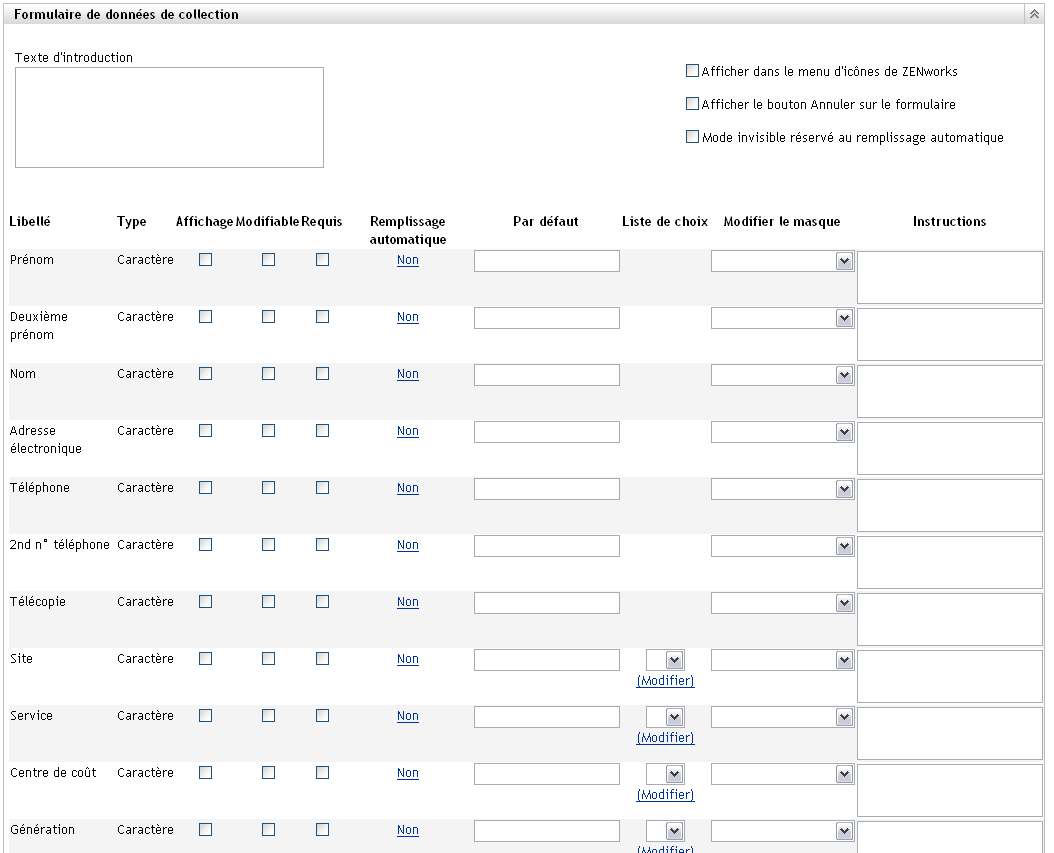
-
Saisissez un texte explicatif pour l'utilisateur du poste de travail dans le champ .
-
(Facultatif) Si vous souhaitez que le Formulaire de données de collecte soit disponible à tout moment pour l'utilisateur du poste de travail, sélectionnez .
Cela permet à l'utilisateur du poste de travail d'ouvrir le formulaire à l'aide de l'icône ZENworks, puis de le modifier s'il le désire.
-
(Facultatif) Sélectionnez si vous voulez permettre à l'utilisateur du poste de travail de s'exclure du processus.
-
(Facultatif) Sélectionnez pour renseigner le formulaire avec les données à remplissage automatique. Le formulaire est masqué pour l'utilisateur du poste de travail.
-
Sélectionnez les données que vous voulez collecter et configurez le mode de réponse de l'utilisateur du poste de travail.
Libellé : affiche le nom des données que vous collectez, tel que Prénom.
Type de données : spécifie le type de données : caractère, nombre entier, décimale ou date.
Affichage : affiche le champ spécifié sur le formulaire de données de collecte envoyé à l'utilisateur du poste de travail.
Modifiable : permet à l'utilisateur d'entrer ou de modifier une réponse dans le champ spécifié plutôt que d'être obligé d'accepter la valeur par défaut.
Requis : rend la réponse obligatoire. Si un champ est obligatoire, les utilisateurs du poste de travail ne peuvent pas soumettre le formulaire tant qu'ils n'ont pas fourni les données requises.
Remplissage automatique : affiche si le est activé ou désactivé. Cliquez sur (ou sur , le cas échéant) pour ouvrir la boîte de dialogue Remplissage automatique. Dans cette dernière, vous pouvez spécifier une clé de registre ou une variable d'environnement pour renseigner le champ avec les données vers lesquelles la clé de registre ou la variable pointent. Il s'agit par exemple de HKLM\SYSTEM\CurrentControlSet\Services\Eventlog\ComputerName pour cette clé de registre ou WinDir pour cette variable d'environnement.
Par défaut : indiquez la valeur que vous voulez utiliser par défaut.
Liste de choix : si plusieurs réponses sont possibles, cliquez sur et spécifiez les réponses disponibles. Vous pouvez également choisir d'autoriser le poste de travail à créer des entrées en sélectionnant .
Modifier le masque : permet de limiter la façon dont un utilisateur entre une réponse en sélectionnant un format de la liste dans le champ . Les choix sont téléphone, heure ou devise.
Instructions : ajoutez les instructions éventuelles pour l'utilisateur du poste de travail.
-
Cliquez sur ou sur ou cliquez sur pour revenir aux paramètres précédents.
REMARQUE :vous pouvez également créer des champs personnalisés, appelés champs définis par l'administrateur, pour réunir des données supplémentaires. Pour plus d'informations, reportez-vous au Section 7.0, Utilisation des champs définis par l'administrateur.
4.1.2 Configuration du Formulaire de données de collecte pour les périphériques d'un dossier
-
Dans le Centre de contrôle ZENworks, cliquez sur .
-
Dans le panneau Périphériques, cliquez sur en regard du dossier contenant les périphériques que vous voulez configurer.
-
Cliquez sur l'onglet .
-
Dans le panneau Paramètres, cliquez sur .
-
Dans le panneau Catégorie, cliquez sur .
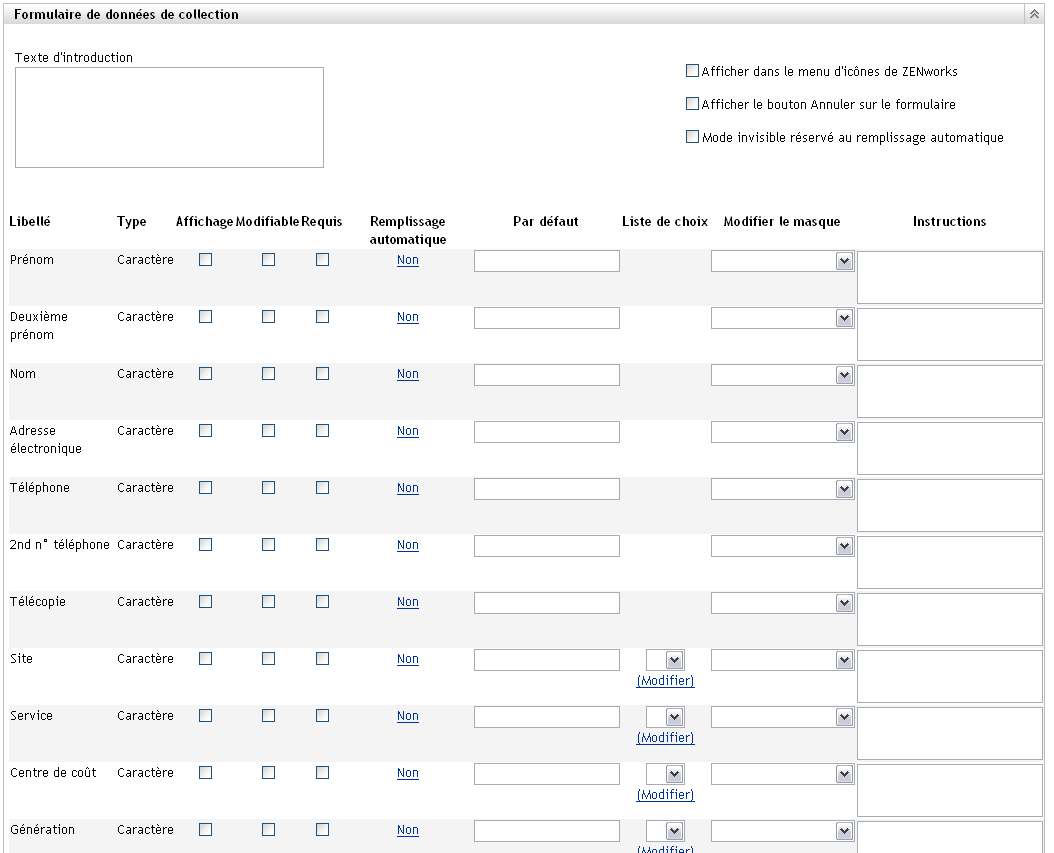
-
Cliquez sur .
Cette option permet de remplacer les paramètres de la zone de gestion pour les périphériques spécifiés.
-
Saisissez un texte explicatif pour l'utilisateur du poste de travail dans le champ .
-
(Facultatif) Si vous souhaitez que le Formulaire de données de collecte soit disponible à tout moment pour l'utilisateur du poste de travail, sélectionnez .
Cela permet à l'utilisateur du poste de travail d'ouvrir le formulaire à l'aide de l'icône ZENworks, puis de le modifier s'il le désire.
-
(Facultatif) Sélectionnez si vous voulez permettre à l'utilisateur du poste de travail de s'exclure du processus.
-
(Facultatif) Sélectionnez pour renseigner le formulaire avec les données à remplissage automatique. Le formulaire est masqué pour l'utilisateur du poste de travail.
-
Sélectionnez les données que vous voulez recueillir et configurez la manière dont l'utilisateur du poste de travail peut répondre :
Libellé : affiche le nom des données que vous collectez, tel que Prénom.
Type de données : spécifie le type de données : caractère, nombre entier, décimale ou date.
Affichage : affiche le champ spécifié sur le formulaire de données de collecte envoyé à l'utilisateur du poste de travail.
Modifiable : permet à l'utilisateur d'entrer ou de modifier une réponse dans le champ spécifié plutôt que d'être obligé d'accepter la valeur par défaut.
Requis : rend la réponse obligatoire. Si un champ est obligatoire, les utilisateurs du poste de travail ne peuvent pas soumettre le formulaire tant qu'ils n'ont pas fourni les données requises.
Remplissage automatique : affiche si le est activé ou désactivé. Cliquez sur pour ouvrir la boîte de dialogue Remplissage automatique, où vous pouvez spécifier une clé d'enregistrement ou une variable d'environnement pour renseigner le champ avec les données que la clé d'enregistrement ou les points de variable, tels que HKLM\SYSTEM\CurrentControlSet\Services\Eventlog\ComputerName
Par défaut : indiquez la valeur que vous voulez utiliser par défaut.
Liste de choix : si plusieurs réponses sont possibles, cliquez sur et spécifiez les réponses disponibles. Vous pouvez également choisir d'autoriser le poste de travail à créer des entrées en sélectionnant .
Modifier le masque : permet de limiter la façon dont un utilisateur entre une réponse en sélectionnant un format de la liste dans le champ . Les choix sont téléphone, heure ou devise.
Instructions : ajoutez les instructions éventuelles pour l'utilisateur du poste de travail.
-
Cliquez sur ou sur ou cliquez sur pour revenir aux paramètres précédents.
REMARQUE :vous pouvez également créer des champs personnalisés, appelés champs définis par l'administrateur, pour réunir des données supplémentaires. Pour plus d'informations, reportez-vous au Section 7.0, Utilisation des champs définis par l'administrateur.
4.1.3 Configuration du formulaire de données de collecte pour un périphérique
-
Dans le Centre de contrôle ZENworks, cliquez sur .
-
Cliquez sur l'onglet .
-
Cliquez sur le dossier contenant le périphérique à configurer.
-
Cliquez sur le périphérique.
-
Cliquez sur l'onglet .
-
Dans le panneau Paramètres, cliquez sur .
-
Dans le panneau Catalogue, cliquez sur .
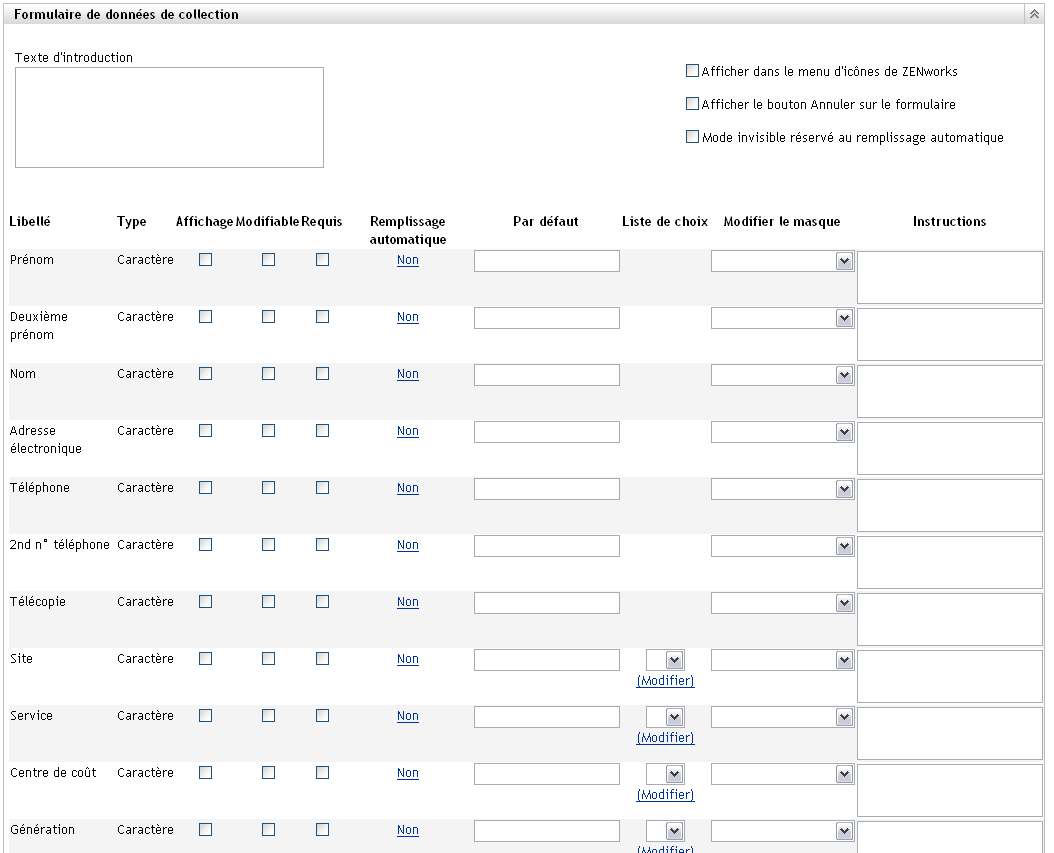
-
Cliquez sur .
Cette option permet de remplacer les paramètres de la zone de gestion et du dossier pour le périphérique spécifié.
-
Saisissez un texte explicatif pour l'utilisateur du poste de travail dans le champ .
-
(Facultatif) Si vous voulez que le formulaire de données de collecte soit à la disposition de l'utilisateur du poste de travail à tout moment, sélectionnez .
Cela permet à l'utilisateur du poste de travail d'ouvrir le formulaire à l'aide de l'icône ZENworks, puis de le modifier s'il le désire.
-
(Facultatif) Sélectionnez si vous voulez permettre à l'utilisateur du poste de travail de s'exclure du processus.
-
(Facultatif) Sélectionnez pour renseigner le formulaire avec les données à remplissage automatique. Le formulaire est masqué pour l'utilisateur du poste de travail.
-
Sélectionnez les données que vous voulez collecter et configurez le mode de réponse de l'utilisateur du poste de travail.
Libellé : affiche le nom des données que vous collectez, tel que Prénom.
Type de données : spécifie le type de données : caractère, nombre entier, décimale ou date.
Affichage : affiche le champ spécifié sur le formulaire de données de collecte envoyé à l'utilisateur du poste de travail.
Modifiable : permet à l'utilisateur d'entrer ou de modifier une réponse dans le champ spécifié plutôt que d'être obligé d'accepter la valeur par défaut.
Requis : rend la réponse obligatoire. Si un champ est obligatoire, les utilisateurs du poste de travail ne peuvent pas soumettre le formulaire tant qu'ils n'ont pas fourni les données requises.
Remplissage automatique : affiche si le est activé ou désactivé. Cliquez sur pour ouvrir la boîte de dialogue Remplissage automatique, où vous pouvez spécifier une clé d'enregistrement ou une variable d'environnement pour renseigner le champ avec les données que la clé d'enregistrement ou les points de variable, tels que HKLM\SYSTEM\CurrentControlSet\Services\Eventlog\ComputerName
Par défaut : indiquez la valeur que vous voulez utiliser par défaut.
Liste de choix : si plusieurs réponses sont possibles, cliquez sur et spécifiez les réponses disponibles. Vous pouvez également choisir d'autoriser le poste de travail à créer des entrées en sélectionnant .
Modifier le masque : permet de limiter la façon dont un utilisateur entre une réponse en sélectionnant un format de la liste dans le champ . Les choix sont téléphone, heure ou devise.
Instructions : ajoutez les instructions éventuelles pour l'utilisateur du poste de travail.
-
Cliquez sur ou sur ou cliquez sur pour revenir aux paramètres précédents.
REMARQUE :vous pouvez également créer des champs personnalisés, appelés champs définis par l'administrateur, pour réunir des données supplémentaires. Pour plus d'informations, reportez-vous au Section 7.0, Utilisation des champs définis par l'administrateur.